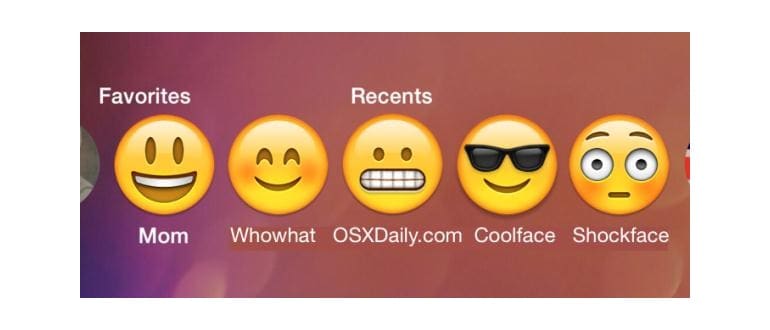Lo switcher delle app in iOS, accessibile con un doppio clic sul pulsante Home di iPhone o iPad, permette di passare agevolmente da un’app all’altra o di chiudere quelle che non si desidera più utilizzare. Con iOS 8, Apple ha introdotto un’interfaccia che riempie lo spazio vuoto sopra le schede delle app attive con due elenchi di contatti, completi di volti per un tocco di personalità: Contatti recenti e Preferiti. Sebbene questo possa offrire un metodo alternativo per raggiungere i tuoi contatti, potresti preferire che le immagini non occupino spazio nello schermo multitasking.
Se desideri modificare o nascondere i volti dei contatti, o se vuoi visualizzare solo i preferiti e non i recenti, puoi regolare le impostazioni. Questa opzione è un po’ nascosta nell’app Impostazioni ed è facile trascurarla, quindi non sorprenderti se l’hai saltata in precedenza senza accorgertene.
Come disattivare Recenti e Contatti preferiti dallo schermo multitasking in iOS
- Apri l’app Impostazioni e seleziona «Posta, contatti, calendari»
- Scorri verso il basso nella sezione «Contatti» e tocca «Mostra nel commutatore di app»
- Attiva o disattiva «Preferiti telefono» e «Recenti» (oppure, se preferisci, disattiva selettivamente uno di questi per visualizzare solo i recenti o i preferiti)
- Esci dalle Impostazioni e tocca due volte il pulsante Home per vedere la modifica applicata
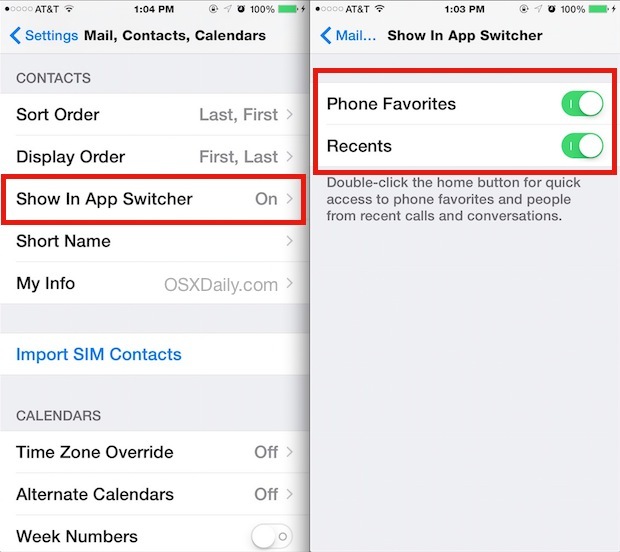
È importante notare che questa modifica non influisce sui Preferiti del telefono o sui Contatti recenti in altre parti di iOS; è limitata esclusivamente all’aspetto dello switcher delle app.
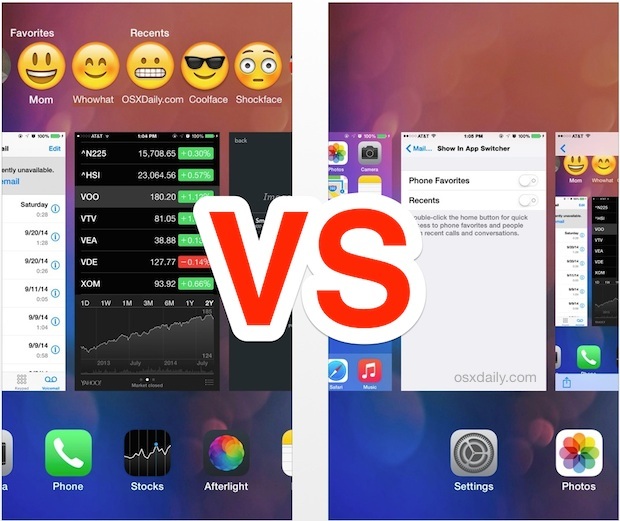
Disattivando entrambe le opzioni, l’app switcher torna al suo aspetto delle versioni precedenti di iOS, dove fungeva principalmente da interfaccia per interagire con le app, senza l’ingombro dei volti dei contatti aggiunti per divertimento.
Oltre a mostrare i contatti e le loro immagini, che potrebbero risultare divertenti (a seconda di come li imposti, ovviamente), questa funzionalità può risultare confusa e frustrante per alcuni utenti. Ho notato che molte persone cercano di utilizzare i volti nell’app switcher come mezzo per condividere contenuti dallo schermo multitasking, tentando di trascinare e rilasciare un’app su uno dei volti – il che, ovviamente, non condivide nulla; peggio ancora, se si trascina verso l’alto sulla scheda dell’app, questa si chiuderà. Ciò che questi utenti tentano di fare ha senso, considerando il comportamento di drag & drop che utilizziamo di frequente, ma nell’esempio dello schermo multitasking di iOS 8, non funziona come si aspetterebbero.
Come sempre, hai la possibilità di ripristinare queste impostazioni e riportare i volti e i contatti sullo schermo multitasking tornando nel pannello Impostazioni e riattivando sia i Preferiti che i Recenti.
Novità in iOS 17: una gestione dei contatti migliorata
Con l’uscita di iOS 17, Apple ha fatto un ulteriore passo avanti nella gestione dei contatti e della privacy. Ora puoi personalizzare ancora di più le informazioni che desideri visualizzare, permettendoti di mantenere un’interfaccia più pulita e organizzata. Per esempio, la nuova funzione di «Contatti preferiti» consente di accedere rapidamente a quei contatti che usi più frequentemente, riducendo la necessità di scorrere attraverso lunghi elenchi. Inoltre, la possibilità di nascondere i volti dei contatti è stata potenziata, permettendo una personalizzazione senza precedenti.
Inoltre, la nuova interfaccia multitasking di iOS 17 è stata progettata per essere più intuitiva: ora puoi facilmente passare da un’app all’altra con gesti più fluidi e naturali, senza distrazioni. Questo significa che puoi concentrarti meglio sulle tue attività, senza il fastidio di dover affrontare contatti non desiderati sullo schermo.
Infine, non dimenticare di esplorare le nuove opzioni di privacy introdotte in iOS 17, che ti permettono di controllare chi può vedere le tue informazioni e come vengono visualizzate. Con queste funzionalità, Apple continua a dimostrare il suo impegno verso la sicurezza e la personalizzazione dell’esperienza utente.